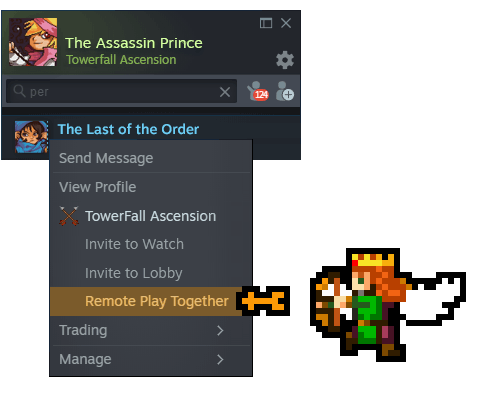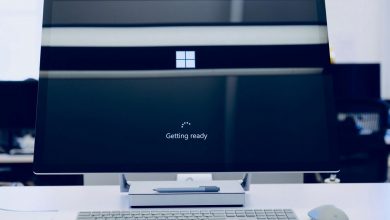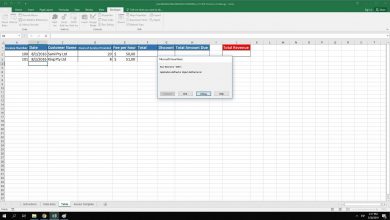Connectez-vous au WiFi sans ouvrir les paramètres de votre iPhone

Sans avoir à ouvrir les paramètres de votre iPhone, vous pouvez sélectionner un autre réseau Wi-Fi dans la fenêtre contextuelle du centre de contrôle de l’iPhone sous iOS 13. Si vous vous déplacez d’une pièce à l’autre, dans votre bureau ou à la maison, vous devrez peut-être basculer manuellement entre les réseaux WiFi ou les appareils Bluetooth.
Si vous souhaitez continuer à découvrir les nouveautés de votre appareil, cliquez simplement sur ce lien pour voir comment vous pouvez télécharger des fichiers à l’aide de Safari sur votre iPhone ou iPad . Nous allons donc vous montrer comment accélérer le processus de sélection du réseau en utilisant le Centre de contrôle sur iPhone et iPad.
C’est l’une des nouvelles fonctionnalités introduites dans iOS 13 et iPadOS 13. En même temps, de nombreuses autres petites fonctionnalités ont été introduites dans cette mise à jour. Ils apportent avec eux une solution aux ennuis quotidiens des utilisateurs d’iPhone et d’iPad.
Avec cela, vous n’avez plus besoin d’accéder à une application de configuration pour sélectionner les réseaux WiFi ou les appareils Bluetooth.
Comment accéder à cet outil sans ouvrir les paramètres de votre iPhone

Pour que vous puissiez accéder à cette nouvelle fonctionnalité, vous devez ouvrir le Centre de contrôle. En cas d’utilisation d’un appareil de type iPhone X ou d’un iPad, vous devez faire glisser vers la zone inférieure à partir du bord supérieur droit de l’écran. Si vous utilisez un iPhone avec le bouton Accueil, vous devez faire glisser votre doigt depuis le bas de l’écran pour afficher le centre de contrôle.
Maintenant, vous devez appuyer et maintenir dans la section «Bascule». C’est dans le coin supérieur gauche. Vous devez appuyer et maintenir le panneau bascule dans le centre de contrôle. Cela vous permettra d’agrandir le panneau et vous y verrez le bouton WiFi et Bluetooth. Vous pouvez maintenant appuyer sur les boutons pour désactiver rapidement la connexion Wi-Fi ou Bluetooth.
Vous devez appuyer sur les boutons WiFi ou Bluetooth pour agrandir le panneau et maintenir le bouton WiFi enfoncé. Là, vous verrez un nouveau panneau de configuration rapide. Appuyez sur le réseau WiFi disponible dans la liste pour y basculer.
Cela devrait lister tous les réseaux WiFi disponibles et montrer à quel réseau il est connecté. Vous pouvez appuyer sur n’importe quel réseau de cette liste pour y basculer rapidement. Si vous sélectionnez un réseau dans lequel vous ne vous êtes pas déjà connecté, il vous dirigera vers l’application Paramètres, où vous pourrez entrer avec le mot de passe.
Accès via une connexion Bluetooth

Dans le cas de Bluetooth, vous devez appuyer et maintenir le bouton «Bluetooth» pour que le panneau se développe. Vous pourrez voir tous les appareils Bluetooth qui y sont disponibles. Lorsqu’un appareil est déjà couplé, tout ce que vous avez à faire est d’appuyer sur l’option pour vous y connecter. Appuyez simplement sur un appareil Bluetooth dans le panneau pour le sélectionner.
C’est l’un des nombreux outils nouveaux et étonnants d’iOS 13. Il suffit de jeter un œil aux meilleures fonctionnalités d’iOS 13 pour en savoir plus.